أفضل 6 طرق لإصلاح عدم القدرة على التعاون في تطبيق Notes على iPhone
مع iOS 16 ، يمكنك الآن استخدام ميزة Collaborate في تطبيق Notes للسماح لجهات الاتصال الخاصة بك بعرض ملاحظاتك والوصول إليها وتحريرها. تتيح لك هذه الميزة مشاركة أفكارك وإنشاء قوائم وتدوين الملاحظات بشكل عام دون مشاركة ملاحظاتك كلقطات شاشة أو ملفات PDF.
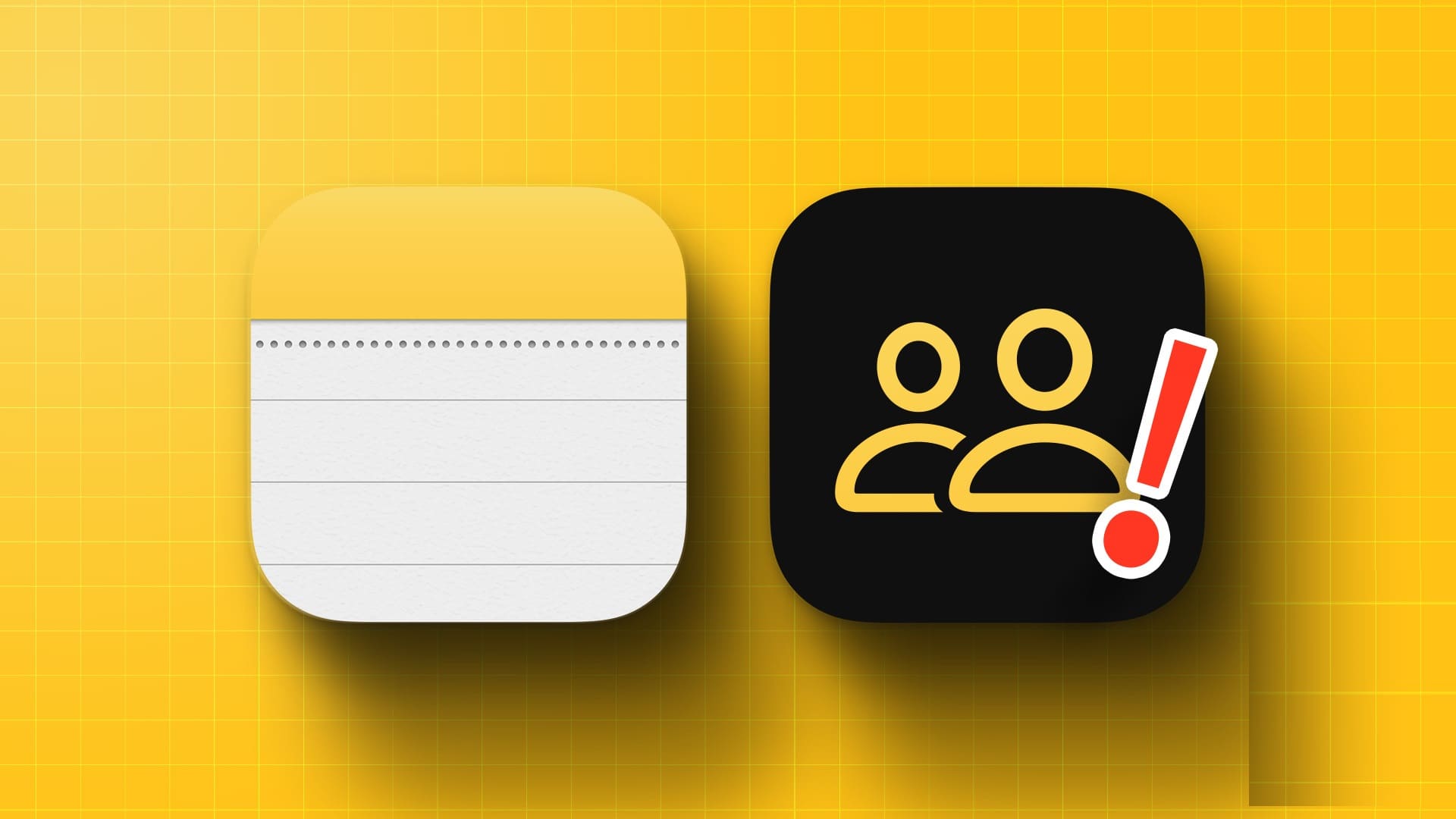
ولكن إذا كانت هذه الميزة غير متوفرة أو لا تعمل من أجلك ، فستشارك هذه المقالة بعض حلول العمل لمساعدتك في إصلاح عدم القدرة على التعاون Collaborate باستخدام تطبيق Notes على جهاز iPhone الخاص بك.
1. قم بالتبديل من بيانات الجوال إلى شبكة WI-FI
ستستمر ميزة Collaborate في تحديث الملاحظات المشتركة من خلال إظهار التغييرات التي تجريها جهات الاتصال الخاصة بك. تعتمد هذه العملية برمتها كثيرًا على سرعة الإنترنت لديك. لذلك نقترح التبديل من بيانات الجوال إلى شبكة Wi-Fi على جهاز iPhone الخاص بك ، إن أمكن. سيوفر هذا سرعات إنترنت أسرع على جهاز iPhone الخاص بك وسيقوم بتحديث التغييرات في ملاحظاتك المشتركة بسرعة.
2. تحقق مما إذا كنت تستخدم Notes ICLOUD
ميزة Collaborate متاحة فقط للملاحظات المخزنة في iCloud. إذا كنت ترغب في مشاركة الملاحظات المخزنة على جهاز iPhone الخاص بك ، فستحتاج إلى نقلها إلى حسابك على iCloud. إليك الطريقة.
الخطوة 1: افتح تطبيق Notes على جهاز iPhone الخاص بك.
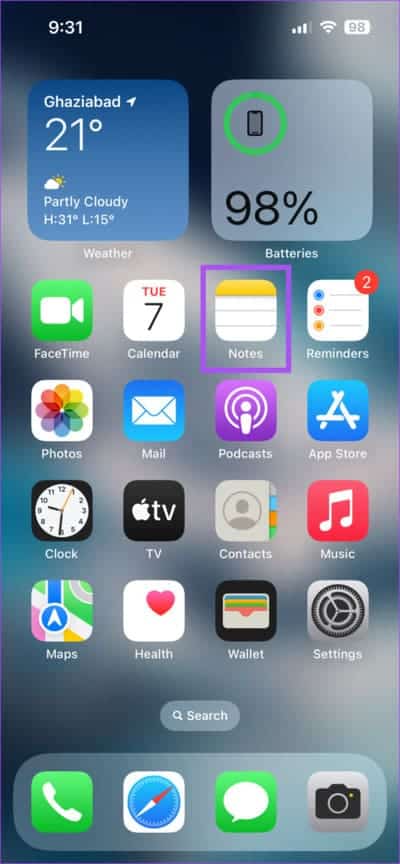
الخطوة 2: إذا تم تخزين الملاحظة على جهاز iPhone الخاص بك ، فافتحها واضغط على النقاط الثلاث في الزاوية العلوية اليمنى.
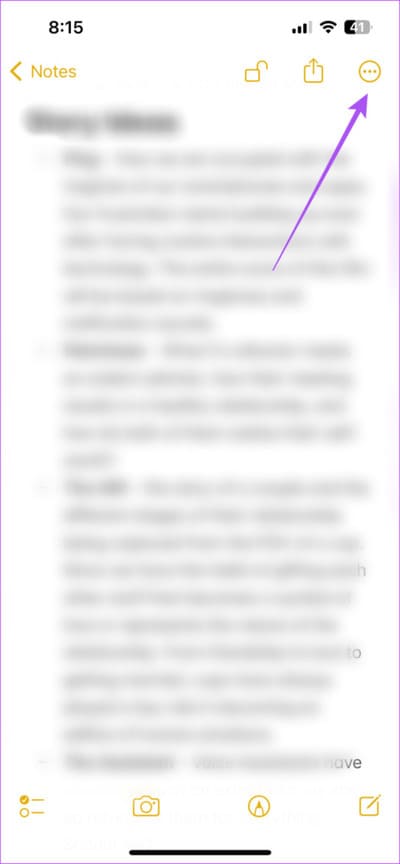
إلى الخطوة 3: اضغط على نقل الملاحظة.
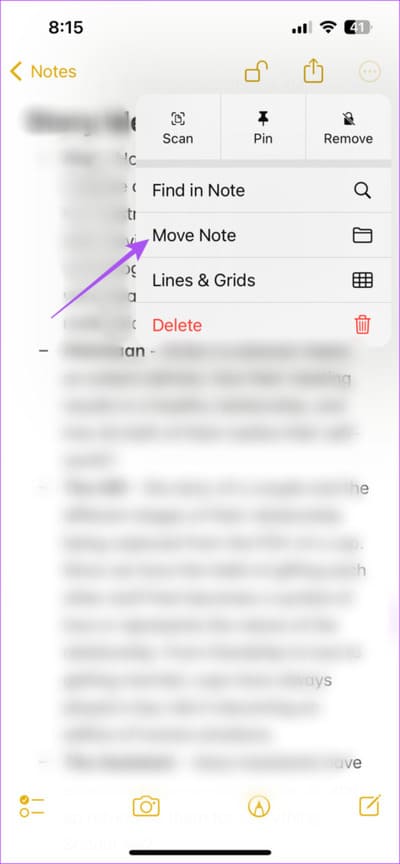
الخطوة 4: اضغط على قائمة iCloud المنسدلة.
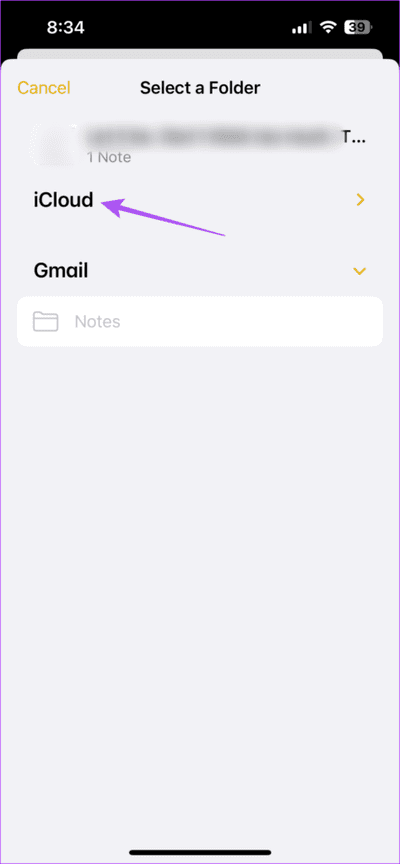
الخطوة 5: حدد المجلد في iCloud الخاص بك لنقل ملاحظتك.
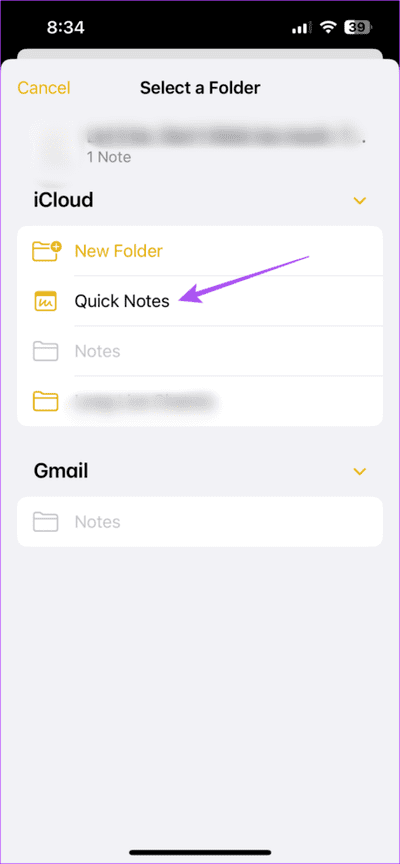
إلى الخطوة 6: ارجع وانقر على المجلدات في الزاوية العلوية اليمنى.
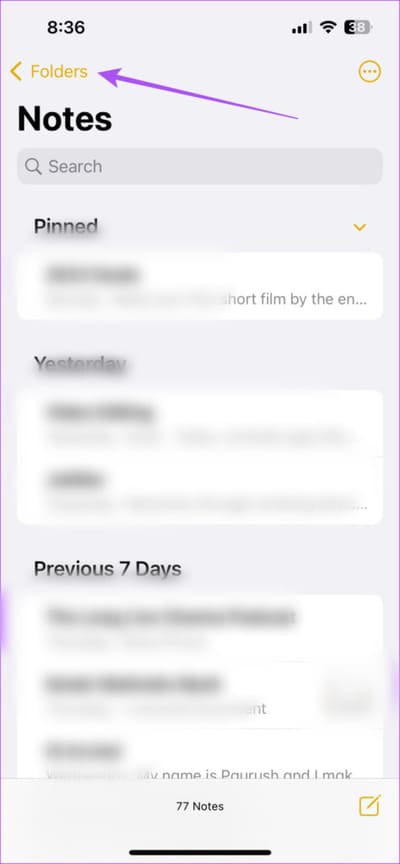
الخطوة 7: حدد All iCloud.
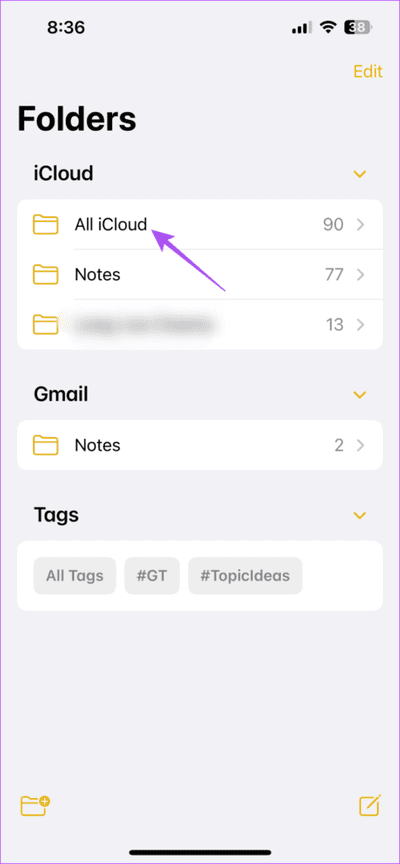
الخطوة 8: افتح ملاحظتك واضغط على أيقونة المشاركة في الزاوية العلوية اليمنى.
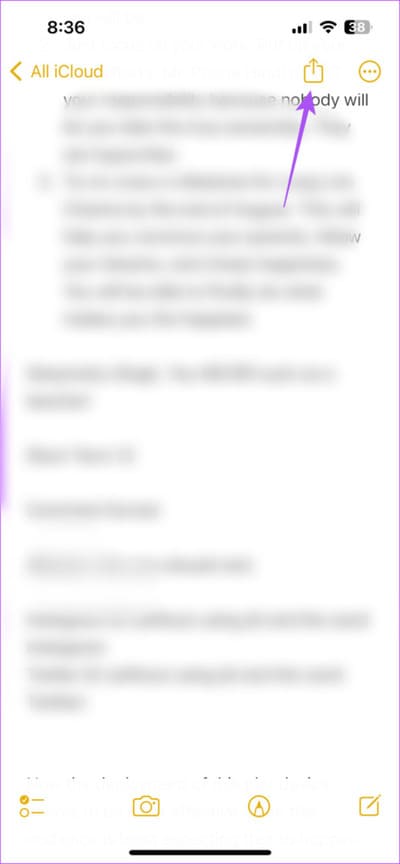
إلى الخطوة 9: تحقق مما إذا كان Collaborate يعمل الآن.
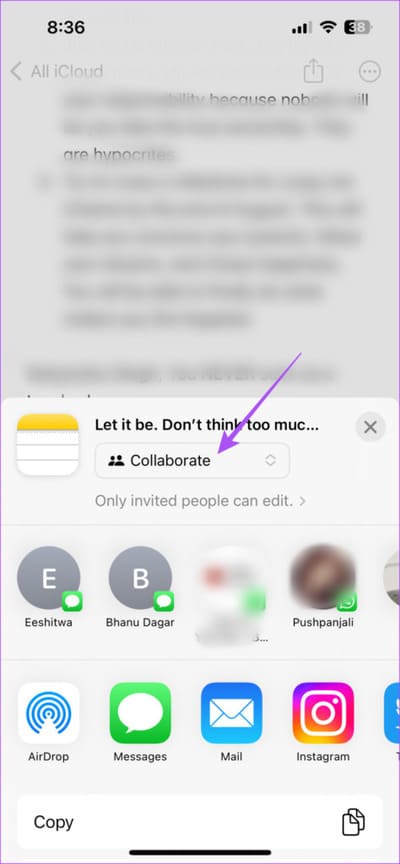
3. تحقق مما إذا كان جهة الاتصال الخاصة بك تستخدم ICLOUD
كما اقترحنا في الحل السابق ، يجب عليك أيضًا التحقق مما إذا كانت جهة الاتصال الخاصة بك تستخدم حساب iCloud. إذا لم يكن الأمر كذلك ، فإليك كيفية تمكين الوصول إلى iCloud لتطبيق Notes على جهاز iPhone الخاص بك.
الخطوة 1: افتح تطبيق الإعدادات على جهاز iPhone الخاص بك.
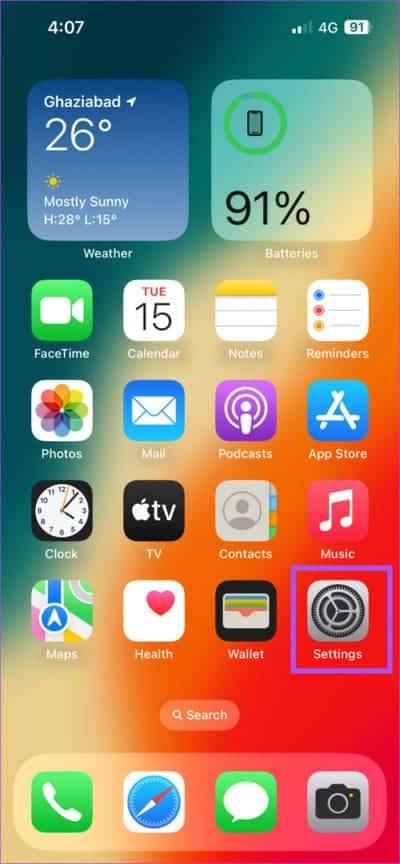
الخطوة 2: اضغط على اسم الملف الشخصي في الأعلى.
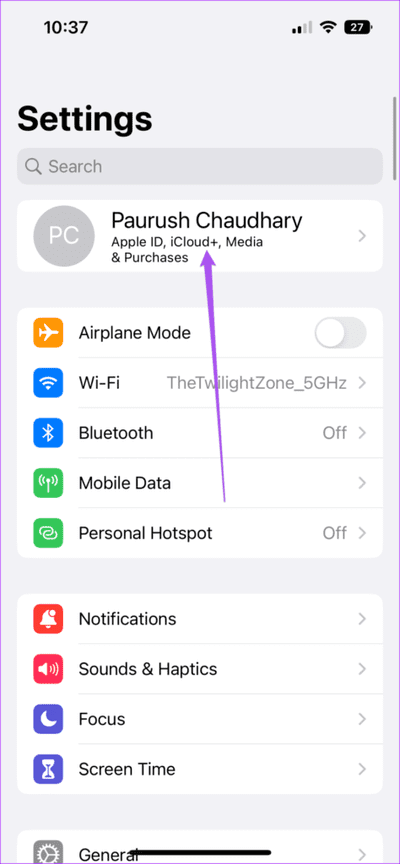
إلى الخطوة 3: حدد iCloud.
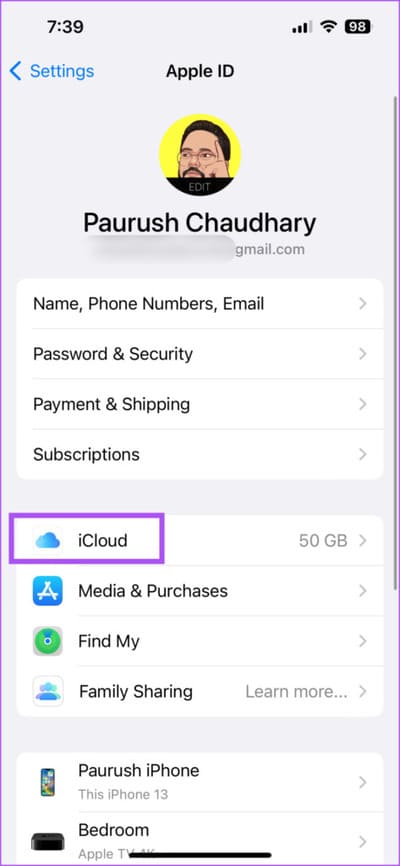
الخطوة 4: اضغط على إظهار الكل.
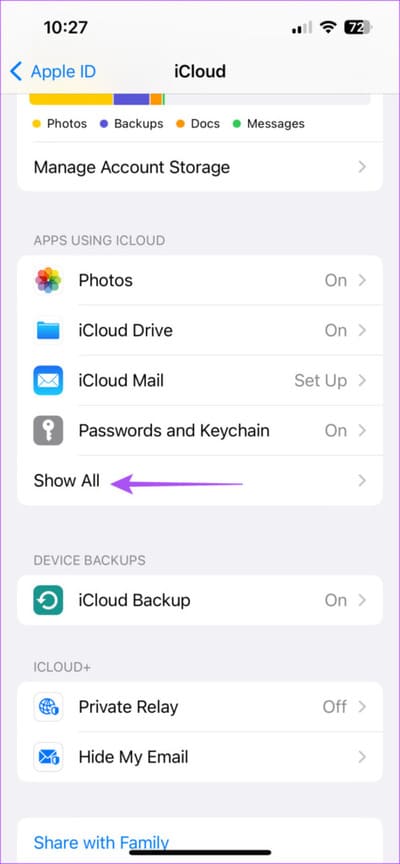
الخطوة 5: اضغط على الملاحظات.
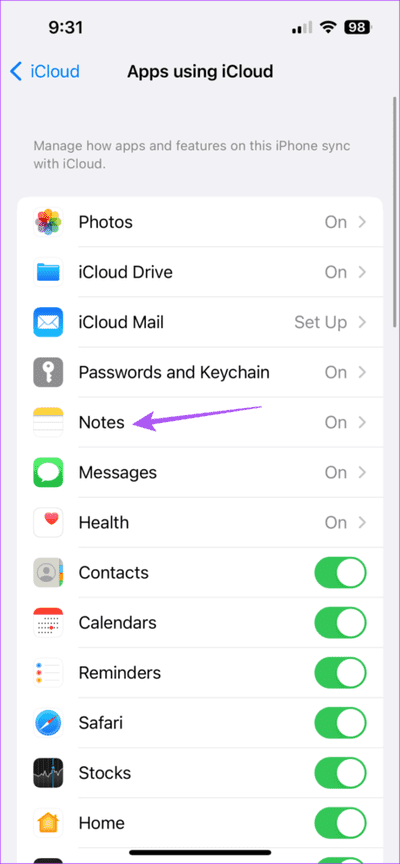
إلى الخطوة 6: اضغط على زر التبديل بجوار مزامنة هذا iPhone.
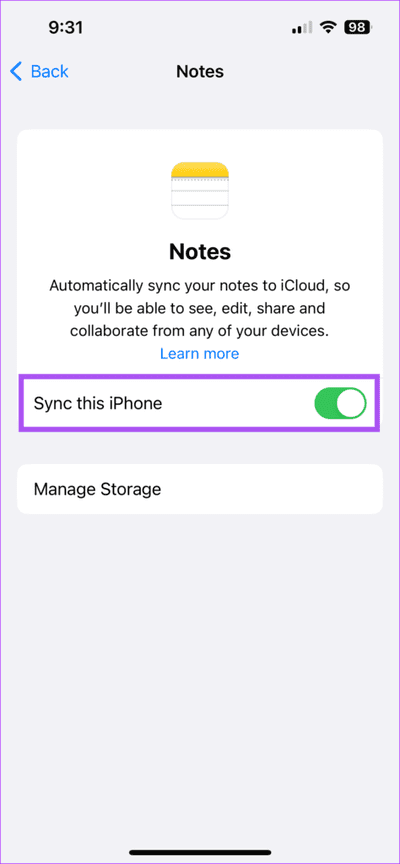
الخطوة 7: أغلق الإعدادات ، وافتح Notes ، وتحقق من حل المشكلة.
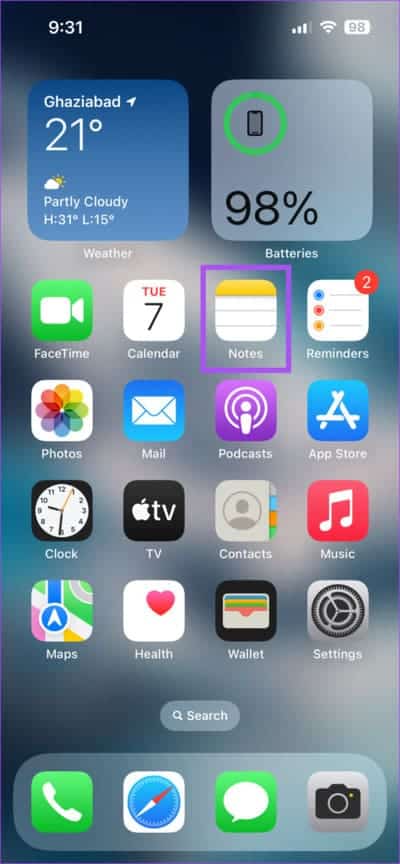
4. تحقق من مساحة تخزين ICLOUD
إذا كانت الميزة لا تزال بحاجة إلى الإصلاح من أجلك ، فإننا نوصي بالتحقق من مساحة تخزين iCloud الخاصة بك. لنفترض أن لديك ملاحظات متعددة مخزنة على جهاز iPhone الخاص بك ، بما في ذلك ملفات الوسائط مثل المستندات والصور ومقاطع الفيديو الممسوحة ضوئيًا. في هذه الحالة ، ستحتاج إلى مساحة تخزين كافية على حساب iCloud الخاص بك لحفظها واستخدام ميزة Collaborate. هذا قابل للتطبيق ، خاصة إذا كنت تعتمد على مساحة التخزين الافتراضية 5 جيجا بايت التي توفرها Apple. إليك كيفية التحقق.
الخطوة 1: افتح تطبيق الإعدادات على جهاز iPhone الخاص بك.
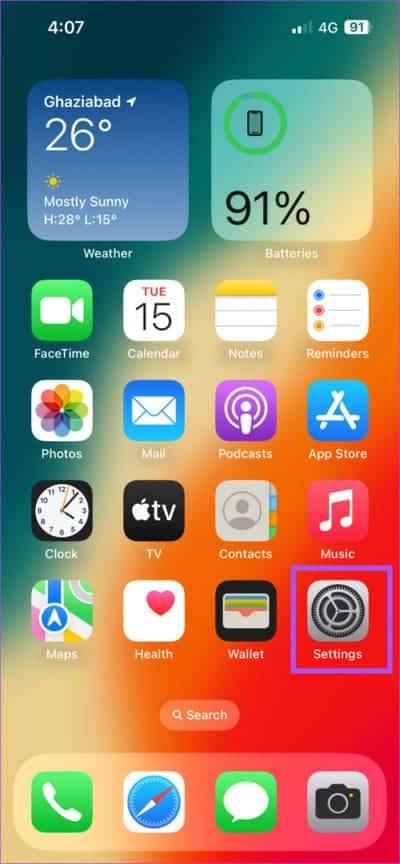
الخطوة 2: اضغط على اسم ملفك الشخصي في الأعلى.
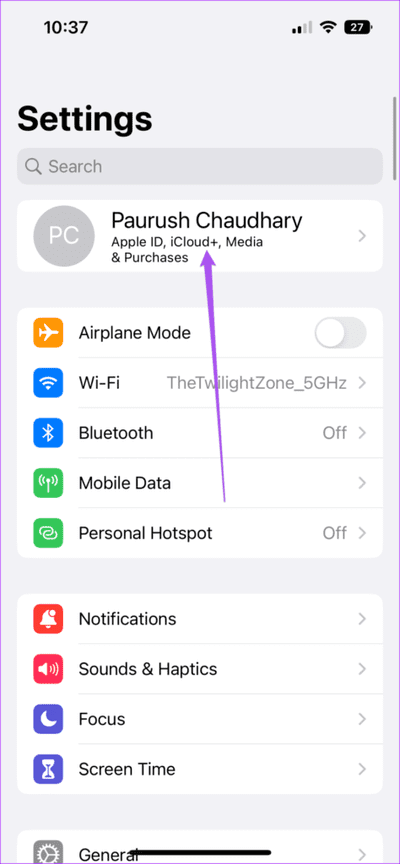
إلى الخطوة 3: اضغط على iCloud للتحقق من مساحة التخزين المتاحة لديك.
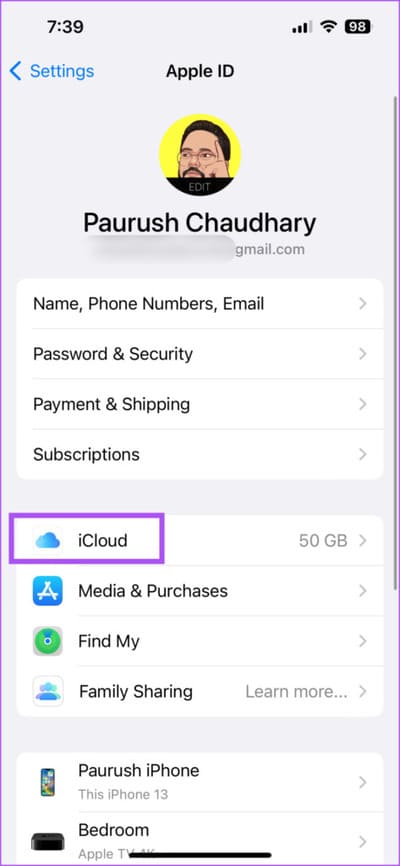
يمكنك أيضًا الرجوع إلى منشورنا حول كيفية تحرير مساحة تخزين iCloud على جهاز iPhone الخاص بك.
5. تحقق مما إذا كانت الملاحظات مقفلة
يتيح لك تطبيق Notes قفل ملاحظاتك لمنع الوصول غير المرغوب فيه. ولكن هذا قد يمنعك أيضًا من استخدام ميزة Collaborate على جهاز iPhone الخاص بك. لذلك إذا كنت تستخدم ملاحظة مقفلة ، فنحن نقترح إلغاء قفلها باتباع الخطوات التالية.
الخطوة 1: افتح تطبيق Notes على جهاز iPhone الخاص بك.
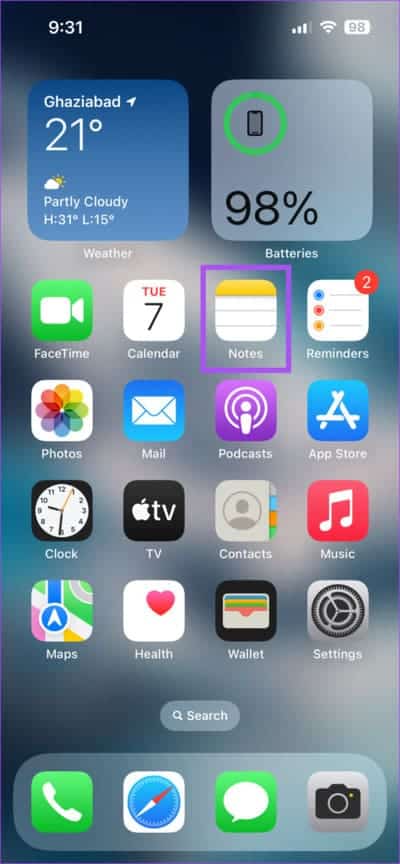
الخطوة 2: ابحث عن رمز القفل بجوار ملاحظتك.
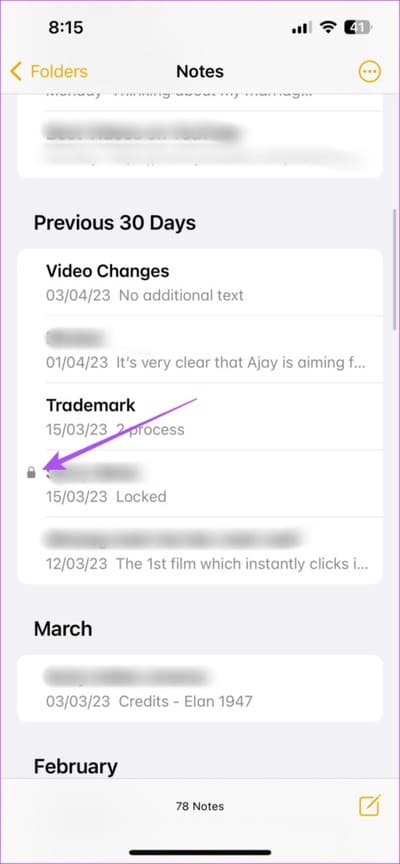
إلى الخطوة 3: افتح ملاحظتك وافتحها.
الخطوة 4: اضغط على أيقونة النقاط الأفقية الثلاث في الزاوية العلوية اليمنى.
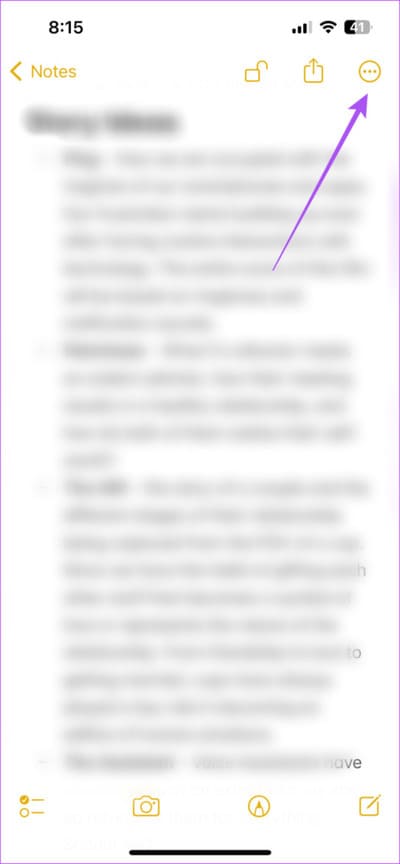
الخطوة 5: اضغط على إزالة القفل في الزاوية العلوية اليمنى.
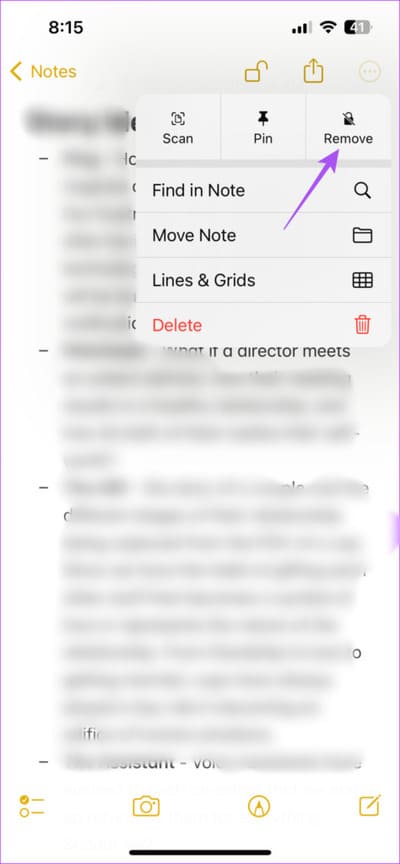
إلى الخطوة 6: بعد إلغاء قفل الملاحظة ، انقر فوق أيقونة المشاركة وتحقق من حل المشكلة.
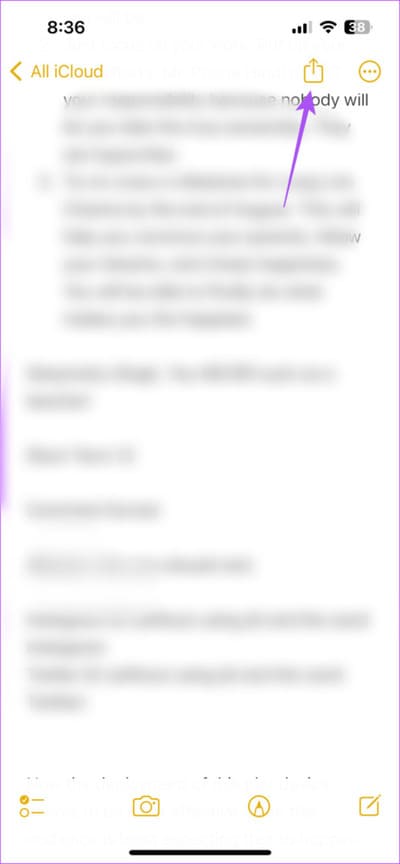
6. تحديث تطبيق Notes
إذا لم يعمل أي من الحلول ، فنحن نقترح تحديث إصدار تطبيق Notes على جهاز iPhone الخاص بك عن طريق تثبيت أحدث إصدار من iOS.
الخطوة 1: افتح تطبيق الإعدادات على جهاز iPhone الخاص بك.
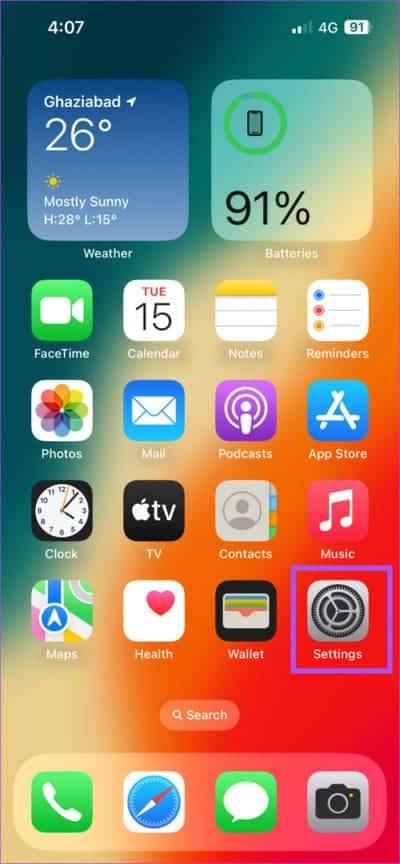
الخطوة 2: اضغط على عام.
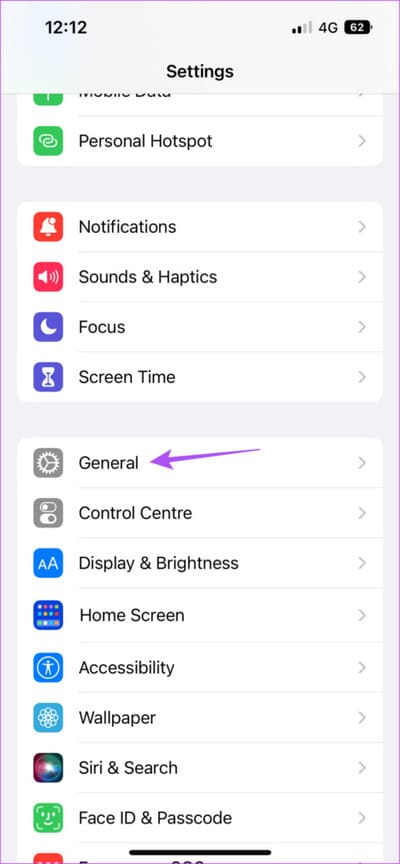
إلى الخطوة 3: اضغط على تحديث البرنامج.
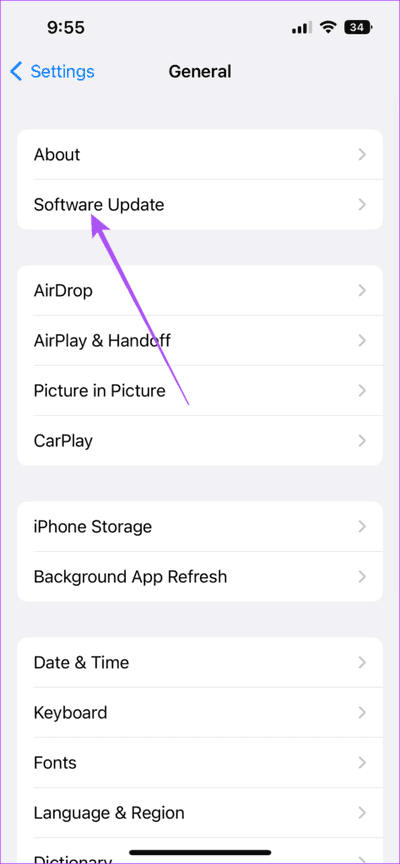
الخطوة 4: في حالة توفر تحديث ، قم بتنزيله وتثبيته.
الخطوة 5: بعد ذلك ، افتح تطبيق Notes للتحقق من حل المشكلة.
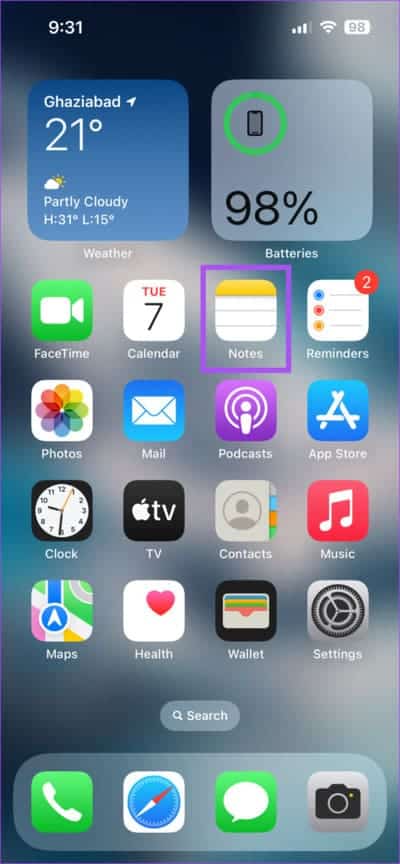
تعاون باستخدام تطبيق Notes
يجب أن تجعل هذه الحلول ميزة Collaborate متاحة مرة أخرى في تطبيق Notes على جهاز iPhone الخاص بك. أيضًا ، إذا كان لديك العديد من الملاحظات المخزنة على جهاز iPhone الخاص بك ، فقد يكون من الصعب أحيانًا البحث والعثور على ملاحظة سابقة قمت بتخزينها في الماضي. أفضل طريقة لتنظيم ملاحظاتك هي إنشاء مجلدات ذكية في تطبيق Notes. يمكنك قراءة المنشور الخاص بنا للتعرف على كيفية إنشاء المجلدات الذكية في تطبيق Notes على جهاز iPhone الخاص بك.
